Cara mengirimkan email pada umumnya sangat mudah. Hampir semua penyedia layanan email membuat fitur yang mudah untuk mengirimkan email. Langkah-langkah untuk mengirimkan email bisa disimak pada ulasan berikut.
-
Mengirim email lewat Gmail
Layanan dari Google ini memberikan fitur untuk berkirim email, baik melalui handphone maupun PC. Cara untuk mengirimkan email dengan Gmail.com adalah sebagai berikut.
- Masuk ke situs gmail.com atau aplikasi Gmail.
- Login ke akun dengan memasukan alamat email dan password.
- Pilih icon plus di pojok kanan bawah untuk mengirimkan email baru.
- Kolom “Kepada” diisi dengan alamat email tujuan yang akan dikirimi pesan.
- Kolom “Subjek” dapat diisi dengan judul atau keterangan email.
- Pada bagian badan email tulis pesan yang ingin Anda kirimkan.
- Jika sudah selesai, klik simbol pesawat kertas di bagian atas.
Apabila Anda ingin melampirkan file dalam email seperti foto, video, dokumen, dan lainnya, maka klik gambar peniti. Pilih file yang akan dilampirkan, tunggu proses pengunggahan, dan terakhir kirim email.

-
Mengirim email lewat Yahoo Mail
Ymail.com atau Yahoo Mail mungkin menjadi salah satu layanan email populer setelah Gmail. Tutorial untuk mengirimkan email melalui yahoo adalah sebagai berikut.
- Masuk ke situs ymail.com.
- Masukan alamat email dan juga password untuk login.
- Klik tombol “Tulis” yang berada di sisi kiri.
- Masukan alamat email penerima di kolom “Kepada”
- Masukan penerima lain jika perlu di kolom “CC/BC”
- Ketik judul atau keterangan email.
- Tulis pesan di badan email.
- Setelah pesan selesai ditulis, kirimkan dengan klik menu “kirim”.
Untuk lampiran bisa ditambahkan, dengan klik gambar peniti terlebih dahulu. Ymail akan mengunggah file lampiran dan setelah selesai, Anda bisa mengirimkan pesan.

-
Mengirim email lewat Outlook
Microsoft office outlook bisa digunakan untuk mengirimkan email dengan langkah-langkah sebagai berikut.
- Masuk ke aplikasi Microsoft Office Lock di komputer.
- Klik tools dan pilih email account untuk memulai mengirimkan email.
- Pilih new email yang ada di tab home pada ujung kiri, maka jendela pesan baru akan muncul.
- Isi informasi header yang meliputi Form Drop-down untuk alamat email tujuan, To untuk email tujuan yang akan dikirimi pesan, CC untuk alamat email tambahan, dan Subject untuk keterangan tentang topik email.
- Tulis pesan baru pada kolom yang tersedia di Microsoft Office Outlook.
- Tambahan lampiran file dapat diberikan dengan klik “Attach File”
- Apabila ingin menyertakan tanda tangan, klik menu signature.
- Klik menu send dan email akan dikirim.
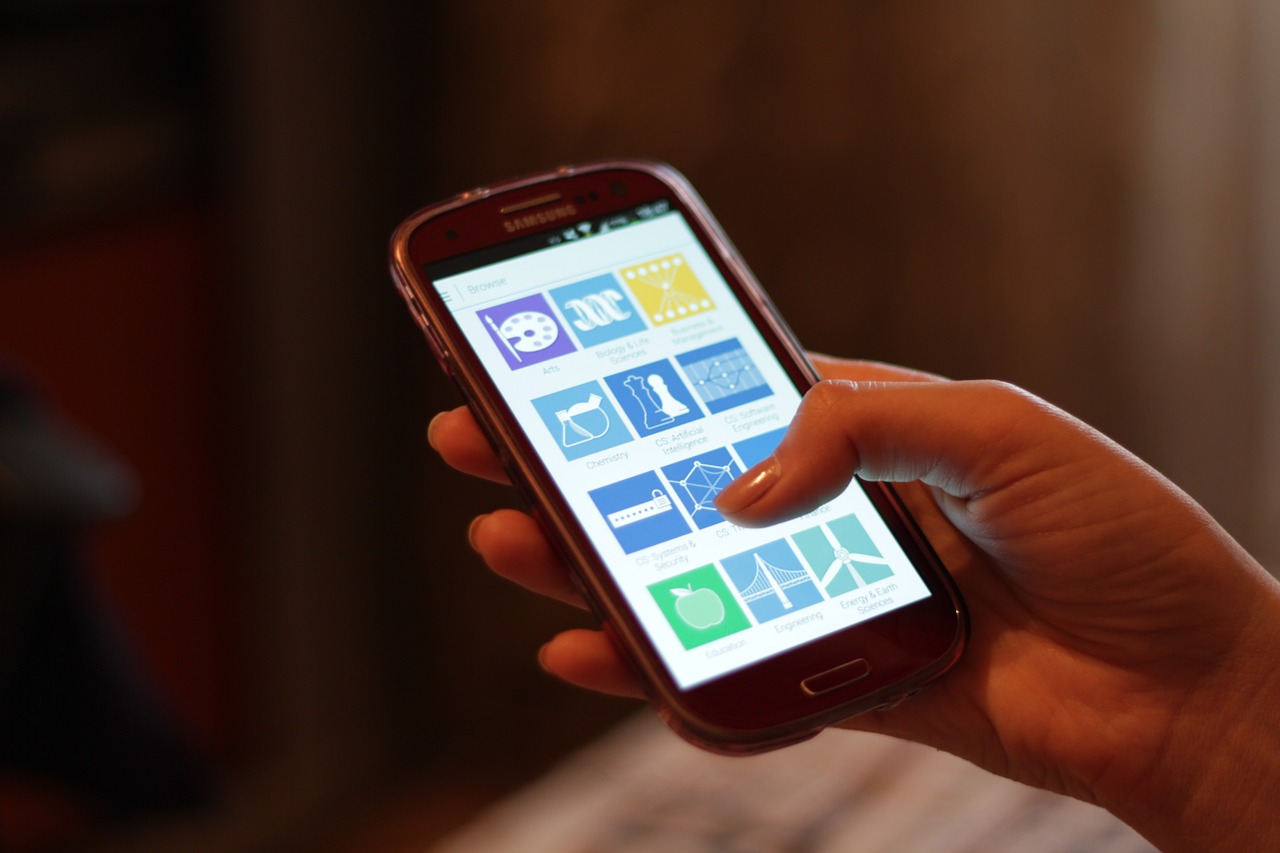
-
Mengirim email lewat icloud
Icloud merupakan layanan email yang bisa digunakan oleh pengguna perangkat iOS. Mengirim pesan dari iCloud tidak jauh berbeda dengan tutorial mengirimkan pesan email melalui domain yang lain.
- Buka aplikasi Mail yang ada di ponsel
- Pilih ikon pensil atau menu “Tulis Pesan Baru” untuk membuat email baru.
- Isi alamat email tujuan pada kolom “Kepada”
- Isi keterangan pesan pada kolom “Subjek”
- Tulis pesan di kolom yang sudah ada di bawah Subjek.
- Klik menu “Kirim” untuk mengirimkan pesan melalui iCloud ini.
Tidak hanya teks, pengguna juga bisa melampirkan file tambahan seperti pada domain email lainnya. Caranya juga mudah dan sama yakni pada ikon peniti.
-
Mengirim email lewat Zoho
Zoho Mail juga menyediakan layanan email untuk membantu mengirimkan dokumen, spreadsheet, dan jenis email lainnya. Cara menggunakan Zoho untuk mengirim email adalah sebagai berikut.
- Masuk ke situs Zoho Mail
- Login ke akun Zoho dengan alamat email dan password yang sudah dibuat.
- Klik menu “Compose” untuk menulis email baru.
- Masukan nama atau alamat tujuan di kolom “Kepada” yang paling atas.
- Kolom Subject bisa diisi dengan keterangan email atau dikosongkan.
- Tulis email di kolom paling besar atau di badan email.
- Jika sudah selesai, klik menu Kirim.
Layanan email ini hampir sama seperti yang lain. Tidak hanya di badan email, Anda bisa menyertakan file tambahan dengan melampirkannya. Ada simbol peniti yang sudah menjadi simbol untuk attachment.

-
Mengirim email lewat Hushmail
Selain Gmail, Anda juga bisa mengirimkan email melalui hushmail.com dengan cara yang mudah seperti berikut.
- Buka situs hushmail.com.
- Masukan email address dan passphrase.
- Klik sign in.
- Pilih menu Compose untuk menulis email baru.
- Setelah masuk ke halaman penulisan email, isi data-datanya.
- Kolom From secara otomatis terisi dengan alamat hushmail Anda.
- Kolom To dapat diisi dengan alamat email tujuan yang akan dikirimi pesan.
- Kolom Cc dapat diisi dengan alamat email tambahan yang akan dikirimi pesan.
- Isi kolom Subject dengan keterangan pesan.
- Tulis pesan atau email di kolom paling bawah yang paling besar.
- Kilik menu Send pada bagian paling atas.
Untuk lampiran dokumen, Anda bisa pilih menu Attach Another File di atas kolom isi email.
Itulah beberapa cara mengirimkan email melalui layanan Google mail, Yahoo Mail, Outlook, iCloud, Zoho, dan hushmail.